11.Git分支管理
分支就是科幻电影里面的平行宇宙,当你正在电脑前努力学习Git的时候,另一个你正在另一个平行宇宙里努力学习SVN.如果两个平行宇宙互不干扰,那对现在的你也没啥影响.不过,在某个时间点,两个平行宇宙合并了.结果,你既学会了Git又学会了SVN!
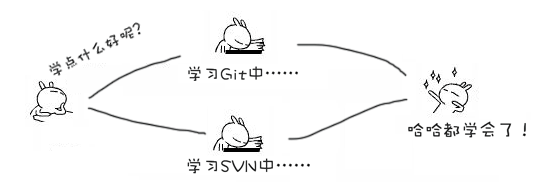
分支在实际中有什么用呢?假设你准备开发一个新功能,但是需要两周才能完成,第一周你写了50%的代码,如果立刻提交,由于代码还没写完,不完整的代码库会导致别人不能干活了。如果等代码全部写完再一次提交,又存在丢失每天进度的巨大风险。现在有了分支,就不用怕了。你创建了一个属于你自己的分支,别人看不到,还继续在原来的分支上正常工作,而你在自己的分支上干活,想提交就提交,直到开发完毕后,再一次性合并到原来的分支上,这样,既安全,又不影响别人工作。其他版本控制系统如SVN等都有分支管理,但是用过之后你会发现,这些版本控制系统创建和切换分支比蜗牛还慢,简直让人无法忍受,结果分支功能成了摆设,大家都不去用。但Git的分支是与众不同的,无论创建、切换和删除分支,Git在1秒钟之内就能完成!无论你的版本库是1个文件还是1万个文件。
11.1 创建与合并分支
在学习版本回退部分时,你已经知道,每次提交,Git都把它们串成一条时间线,这条时间线就是一个分支。截止到目前,只有一条时间线,在Git里,这个分支叫主分支,即master分支。HEAD严格来说不是指向提交,而是指向master,master才是指向提交的,所以,HEAD指向的就是当前分支。一开始的时候,master分支是一条线,Git用master指向最新的提交,再用HEAD指向master,就能确定当前分支,以及当前分支的提交点:
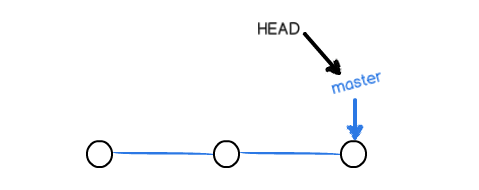
每次提交,master分支都会向前移动一步,这样,随着你不断提交,master分支的线也越来越长, 当我们创建新的分支,例如dev时,Git新建了一个指针叫dev,指向master相同的提交,再把HEAD指向dev,就表示当前分支在dev上:

假如我们在dev上的工作完成了,就可以把dev合并到master上。Git怎么合并呢?最简单的方法,就是直接把master指向dev的当前提交,就完成了合并:

所以Git合并分支也很快!就改改指针,工作区内容也不变!合并完分支后,甚至可以删除dev分支.删除dev分支就是把dev指针给删掉,删掉后,我们就剩下了一条master分支.

真是太神奇了,你看得出来有些提交是通过分支完成的吗?
下面开始实战
1.执行`git checkout`命令创建分支,加上-b参数表示创建并切换分支.$ git checkout -b devSwitched to a new branch 'dev'
执行`git branch`命令创建分支,执行`git checkout`命令切换分支.$ git branch dev$ git checkout devSwitched to branch 'dev'
执行`git branch`命令会列出所有分支,当前分支前面会标一个*号.$ git branch* devmaster
然后,我们就可以在dev分支上正常提交,比如对helloworld.txt做个修改,加上一行:nice to meet you !
查看修改后的helloworld.txt$ cat helloworld.txthelloWorldnice to meet you !
# 将所有发生改变的文件添加到暂存区$ git add helloworldwarning: LF will be replaced by CRLF in helloworld.The file will have its original line endings in your working directory
# 将暂存区的文件实际保存到仓库的历史纪录$ git commit -m'dev branch'[dev bb937be] dev branch1 file changed, 1 insertion(+)
# 切换到主分支(master)$ git checkout masterSwitched to branch 'master'
查看一个helloworld.txt文件,刚才添加的内容不见了!因为那个提交是在dev分支上,而master分支此刻的提交点并没有变:$ cat helloworld.txthelloWorld

现在,我们把`dev`分支的工作成果合并到`master`分支上:$ git merge devUpdating 9b32bd4..bb937beFast-forwardhelloworld | 1 +1 file changed, 1 insertion(+)注意到上面的Fast-forward信息,Git告诉我们,这次合并是“快进模式”,也就是直接把master指向dev的当前提交,所以合并速度非常快.
git merge命令用于合并指定分支到当前分支.合并后,再查看helloworld.txt的内容,就可以看到,和dev分支的最新提交是完全一样的.$ cat helloworld.txthelloWorldnice to meet you !
$ git branch -d dev``Deleted branch dev (was fec145a).
$ git branch``* master`
11.2 解决冲突
人生不如意之事十之八九,合并分支往往也不是一帆风顺的.创建新的`feature`分支,继续我们的新分支开发:$ git checkout -b featureSwitched to a new branch 'feature'
`$ git checkout -b feature1``Switched to a new branch ``'feature1'`
`added this line from branch feature 1`
切换到`master`分支:Administrator@wanghua MINGW64 ~/Desktop/test (feature)$ git checkout masterSwitched to branch 'master'
在master分支,修改helloworld.txt最后一行,改为:nice to meet you ...Administrator@wanghua MINGW64 ~/Desktop/test (master)$ vi helloworld.txtAdministrator@wanghua MINGW64 ~/Desktop/test (master)$ cat helloworld.txthelloWorldnice to meet you , too!
在master分支提交Administrator@wanghua MINGW64 ~/Desktop/test (master)$ git add .Administrator@wanghua MINGW64 ~/Desktop/test (master)$ git commit -m'master modify'[master 00701be] master modify1 file changed, 1 insertion(+), 1 deletion(-)现在,`master`分支和`feature1`分支各自都分别有新的提交,变成了这样:

`$ git merge feature1``Auto-merging readme.txt``CONFLICT (content): Merge conflict ``in` `readme.txt``Automatic merge failed; fix conflicts and ``then` `commit the result.`
`git status`也可以告诉我们冲突的文件:$ git statusOn branch masterYou have unmerged paths.(fix conflicts and run "git commit")(use "git merge --abort" to abort the merge)Unmerged paths:(use "git add <file>..." to mark resolution)both modified: helloworldno changes added to commit (use "git add" and/or "git commit -a")
我们可以直接查看helloworld.txt的内容:Administrator@wanghua MINGW64 ~/Desktop/test (master|MERGING)$ cat helloworldhelloWorld<<<<<<< HEADnice to meet you ...=======nice to meet you , too!>>>>>>> feature

11.3 分支策略
在实际开发中,我们应该按照几个基本原则进行分支管理:首先,`master`分支应该是非常稳定的,也就是仅用来发布新版本,平时不能在上面干活;那在哪干活呢?干活都在`dev`分支上,也就是说,`dev`分支是不稳定的,到某个时候,比如1.0版本发布时,再把`dev`分支合并到`master`上,在`master`分支发布1.0版本;你和你的小伙伴们每个人都在`dev`分支上干活,每个人都有自己的分支,时不时地往`dev`分支上合并就可以了.所以,团队合作的分支看起来就像这样:

11.4 bug分支
软件开发中,bug就像家常便饭一样.有了bug就需要修复,在Git中,由于分支是如此的强大,所以,每个bug都可以通过一个新的临时分支来修复,修复后,合并分支,然后将临时分支删除.当你正在file2工作时,老板要求你在file1中添加一句话:"nice to meet you ."
`$ git status``# On branch dev``# Changes to be committed:``# (use "git reset HEAD <file>..." to unstage)``#``# new file: hello.py``#``# Changes not staged for commit:``# (use "git add <file>..." to update what will be committed)``# (use "git checkout -- <file>..." to discard changes in working directory)``#``# modified: readme.txt``#`
`$ git stash``Saved working directory and index state WIP on dev: 6224937 add merge``HEAD is now at 6224937 add merge`
`$ git checkout master``Switched to branch ``'master'``Your branch is ahead of ``'origin/master'` `by 6 commits.``$ git checkout -b issue-101``Switched to a new branch ``'issue-101'`
`$ git add readme.txt ``$ git commit -m ``"fix bug 101"``[issue-101 cc17032] fix bug 101`` ``1 ``file` `changed, 1 insertion(+), 1 deletion(-)`
`$ git checkout master``Switched to branch ``'master'``Your branch is ahead of ``'origin/master'` `by 2 commits.``$ git merge --no-ff -m ``"merged bug fix 101"` `issue-101``Merge made by the ``'recursive'` `strategy.`` ``readme.txt | 2 +-`` ``1 ``file` `changed, 1 insertion(+), 1 deletion(-)``$ git branch -d issue-101``Deleted branch issue-101 (was cc17032).`
`$ git checkout dev``Switched to branch ``'dev'``$ git status``# On branch dev``nothing to commit (working directory clean)`
在file1中添加一句:"nice to meet you ."Administrator@wanghua MINGW64 ~/Desktop/test (issue-101)$ vi file1Administrator@wanghua MINGW64 ~/Desktop/test (issue-101)$ cat file1this is file1nice to meet you .
在issue-101提交Administrator@wanghua MINGW64 ~/Desktop/test (issue-101)$ git add file1Administrator@wanghua MINGW64 ~/Desktop/test (issue-101)$ git commit -m'issue-101'[issue-101 cccfbcc] issue-1011 file changed, 1 insertion(+)
在issue-101提交,查看文件file1 file2Administrator@wanghua MINGW64 ~/Desktop/test (issue-101)$ cat file1this is file1nice to meet you .Administrator@wanghua MINGW64 ~/Desktop/test (issue-101)$ cat file2this is file2 .
`$ git stash list``stash@{0}: WIP on dev: 6224937 add merge`
`$ git stash pop``# On branch dev``# Changes to be committed:``# (use "git reset HEAD <file>..." to unstage)``#``# new file: hello.py``#``# Changes not staged for commit:``# (use "git add <file>..." to update what will be committed)``# (use "git checkout -- <file>..." to discard changes in working directory)``#``# modified: readme.txt``#``Dropped refs``/stash``@{0} (f624f8e5f082f2df2bed8a4e09c12fd2943bdd40)`
`$ git stash list`
`$ git stash apply stash@{0}`
删除issue-101分支Administrator@wanghua MINGW64 ~/Desktop/test (master)$ git branch -d issue-101Deleted branch issue-101 (was cccfbcc).
太棒了,一分钟搞定file1文件的修改!现在,是时候接着回到dev分支干活了!Administrator@wanghua MINGW64 ~/Desktop/test (master)$ git checkout devSwitched to branch 'dev'Administrator@wanghua MINGW64 ~/Desktop/test (dev)$ git statusOn branch devnothing to commit, working tree clean
工作区是干净的,刚才的工作现场存到哪去了?用git stash list命令看看:Administrator@wanghua MINGW64 ~/Desktop/test (dev)$ git stash liststash@{0}: WIP on dev: c7ae21a file1 file2
工作现场还在,Git把stash内容存在某个地方了,但是需要恢复一下,有两个办法:一是用git stash apply恢复,但是恢复后,stash内容并不删除,你需要用git stash drop来删除,另一种方式是用git stash pop,恢复的同时把stash内容也删了:Administrator@wanghua MINGW64 ~/Desktop/test (dev)$ git stash popOn branch devChanges not staged for commit:(use "git add <file>..." to update what will be committed)(use "git checkout -- <file>..." to discard changes in working directory)modified: file2no changes added to commit (use "git add" and/or "git commit -a")Dropped refs/stash@{0} (7f6cace1abb7d2343d3e3b34d5e4ca3da6c417cc)
再用git stash list查看,就看不到任何stash内容了:Administrator@wanghua MINGW64 ~/Desktop/test (dev)$ git stash liststash@{0}: WIP on feature: c6b89e3 file3
你可以多次stash,恢复的时候,先用git stash list查看,然后恢复指定的stash,用命令:$ git stash apply stash@{0}
11.Git分支管理的更多相关文章
- Git 分支管理是一门艺术
转载: Git 分支管理是一门艺术 1 要确保:团队成员从主分支(master)获得的都是处于可发布状态的代码,而从开发分支(develop)应该总能够获得最新开发进展的代码. 2 "辅助分 ...
- git学习------>Git 分支管理最佳实践
ps:本文转载于 : https://www.ibm.com/developerworks/cn/java/j-lo-git-mange/index.html Git 是目前最流行的源代码管理工具.大 ...
- GIT分支管理模型
GIT分支管理模型 link: git-branching-model 主分支(Main branches) 项目两个常驻分支: master 主干分支(锁定),仅用于发布新版本,平时不能在上面干活, ...
- Git 分支管理详解
大纲: 1.前言 2.创建分支 3.切换分支 4.合并分支(快速合并) 5.删除分支 6.分支合并冲突 7.合并分支(普通合并) 8.分支管理策略 9.团队多人开发协作 10.总结 注,测试机 Cen ...
- Git分支管理[三]
标签(linux): git 笔者Q:972581034 交流群:605799367.有任何疑问可与笔者或加群交流 git分支管理命令 git branch #创建分支 git branch -v # ...
- Git—分支管理
Git—分支管理 分支学习:branch称为分支,默认仅有一个名为master的分支.一般开发新功能流程为:开发新功能时会在分支dev上进行,开发完毕后再合并到master分支. branch相关常用 ...
- [转载]理解 Git 分支管理最佳实践
原文 理解 Git 分支管理最佳实践 Git 分支有哪些 在进行分支管理讲解之前,我们先来对分支进行一个简单的分类,并明确每一类分支的用途. 分支分类 根据生命周期区分 主分支:master,deve ...
- 02: git分支管理
目录:GIT其他篇 01: git & github 02: git分支管理 目录: 1.1 Git常用命令 1.2 主要分支(保护分支) 1.3 特性分支:feature (开发分支合并到d ...
- git 分支管理——多人协作
git 分支管理--多人协作 一般一个项目有一个master主分支,还有一个develop开发分支.主要是在develop分支上协作开发,然后merge合并到master主分支上. 当从远程仓库克隆时 ...
随机推荐
- 【Java面试题】59 Math.round(11.5)等於多少? Math.round(-11.5)等於多少?
Math类中提供了三个与取整有关的方法:ceil.floor.round,这些方法的作用与它们的英文名称的含义相对应,例如,ceil的英文意义是天花板,该方法就表示向上取整,Math.ceil(11. ...
- js得到当前文档的编码:document.characterSet
<!DOCTYPE HTML> <html > <head> <meta charset="utf-8"> <!--meta ...
- openal 基础知识2
三枚举扩展包(enumeration extension,“ALC_ENUMERATION_EXT”) 开发者可以通过这个extension得到一个字符串列表,区分不同的渲染/捕捉设备.OpenALr ...
- SVN中Revert changes from this revision 跟Revert to this revision
譬如有个文件,有十个版本,假定版本号是1,2,3,4,5,6,7,8,9,10. Revert to this revision: 如果是在版本6这里点击“Revert to this revisio ...
- [extjs] ExtJS 4.2 开发环境搭建
到官网下载Extjs ,现在最新版的是Ext5.1. 这里用ext4.2演示开发.http://extjs.org.cn/. EXT4.1 在线API 项目结构中ext4.2导入的资源文件: 第一个页 ...
- VS2015编译OpenSSL1.0.2源码
更多详细信息http://blog.csdn.net/YAOJINGKAO/article/details/53041165?locationNum=10&fps=1 1.下载安装编译必须的A ...
- linux 开机启动nginx
这里使用的是编写shell脚本的方式来处理 vi /etc/init.d/nginx (输入下面的代码) #!/bin/bash# nginx Startup script for the Ngin ...
- cocos2d-x游戏引擎核心之一——坐标系
cocos2d-x:OpenGL坐标系.绝对坐标系.相对坐标系.屏幕坐标系 cocos2d-x采用的是笛卡尔平面坐标系,也就是平面上两条垂直线构成的坐标系,平面上任意一点都可以用(x,y)来表示. ( ...
- iOS Xcode制作模板类
转载请注明出处http://blog.csdn.net/uxyheaven/article/details/48419963 为什么要定义模板类 遵守代码规范可以提高代码可读性, 降低后期维护成本. ...
- timerWithTimeInterval 方法详用
1.初始化 + (NSTimer *)timerWithTimeInterval:(NSTimeInterval)ti target:(id)aTarget selector:(SEL)aSelect ...
